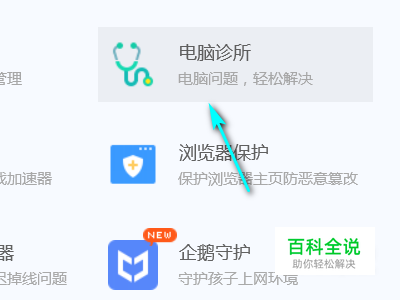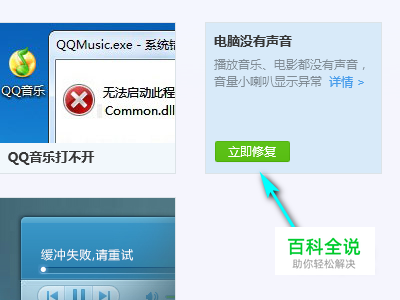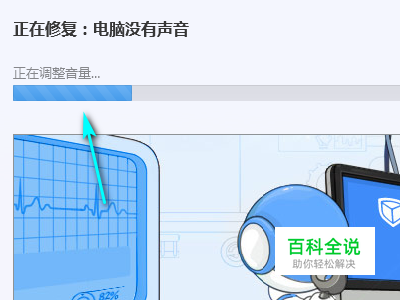主机前面的耳机插孔没声音怎么办
如果大家遇到主机前面的耳机插孔没有声音的情况,可以通过以下两种途径解决。第一种将耳机和耳机插孔清理干净;第二种用电脑管家软件修复此问题。以下用windows7系统电脑中的V15.5版电脑管家和耳机给大家演示一下。
清理耳机和主机插孔
- 01
首先用棉签将主机的耳机插口清理干净。

- 02
然后用纸沾将耳机的金属端擦拭干净。这样操作完成,重新插上耳机就可以了。

用电脑管家修复
- 01
首先点击电脑管家中的工具箱。

- 02
然后点击电脑诊所。
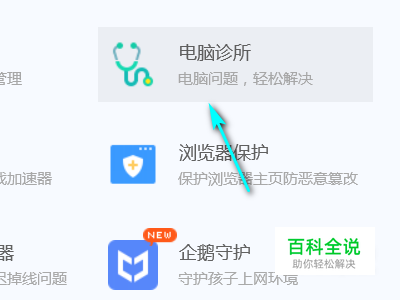
- 03
接着点击软件硬件中的声音。

- 04
然后点击电脑没有声音下方的立即修复。
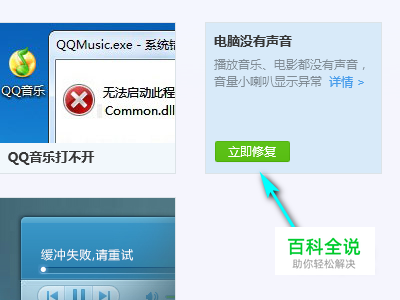
- 05
接着等待修复完成。
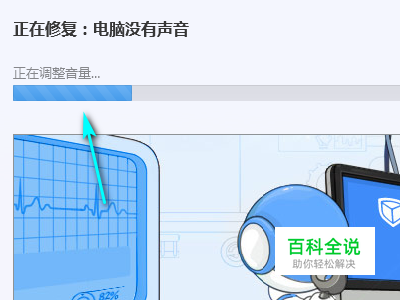
- 06
通过以上操作,就成功解决了耳机没有声音的问题了。

赞 (0)